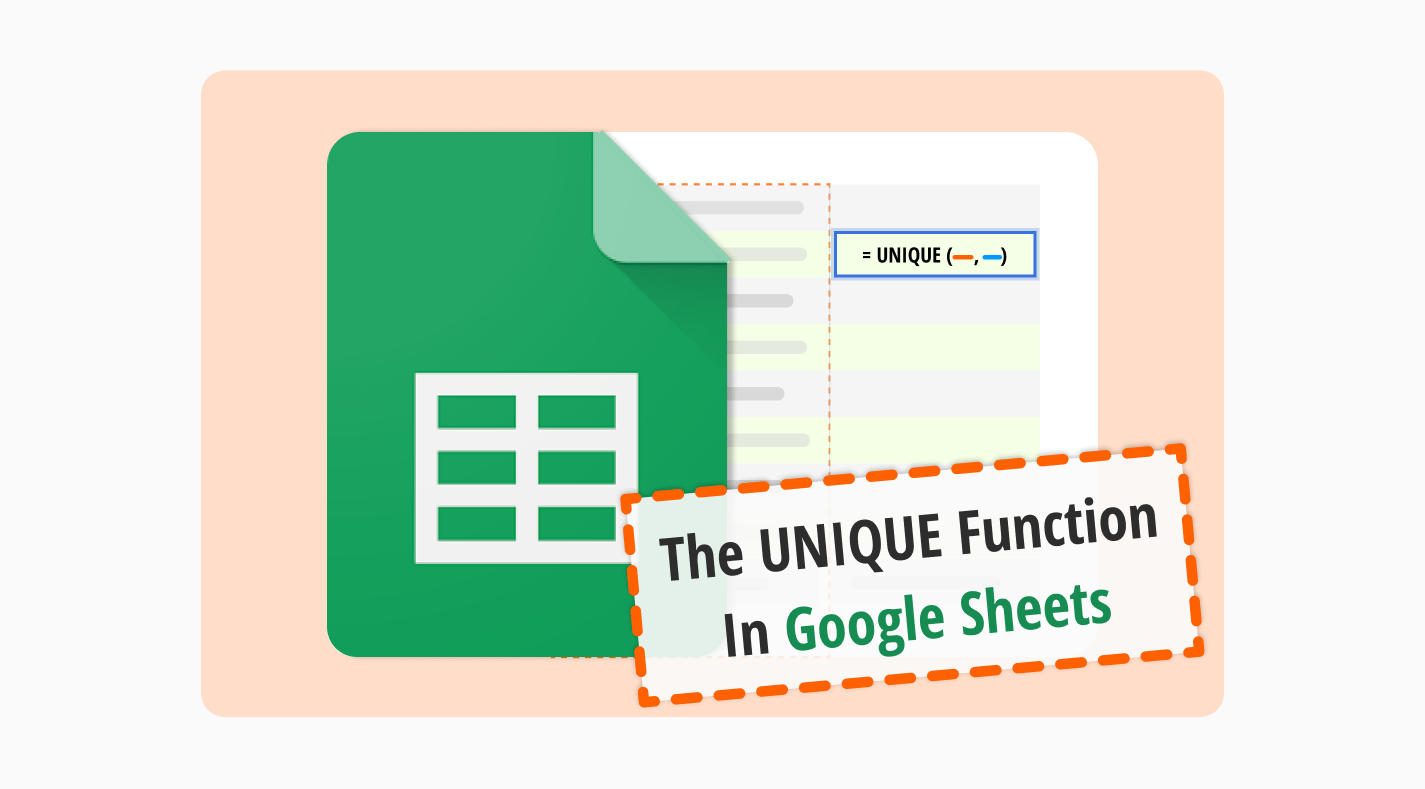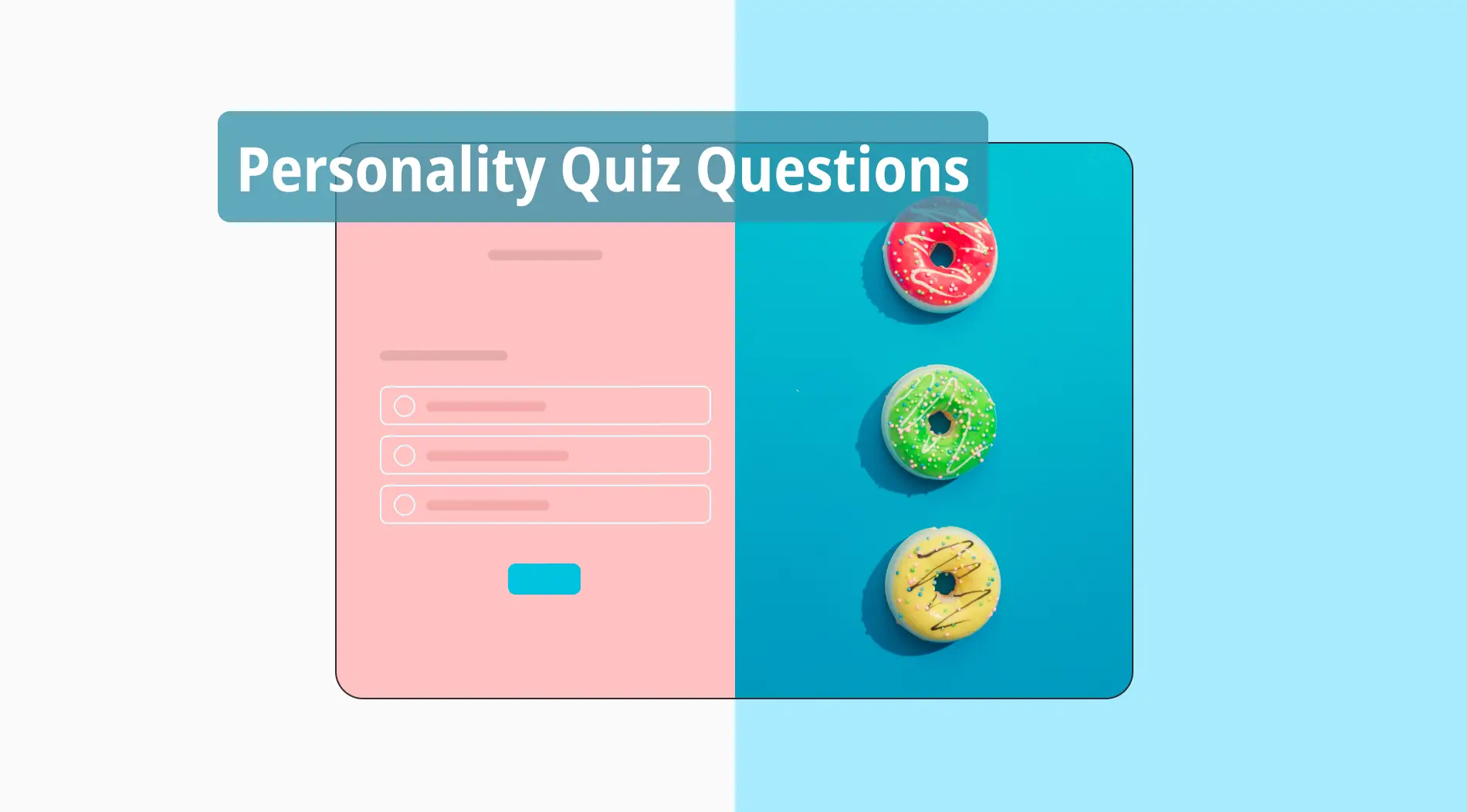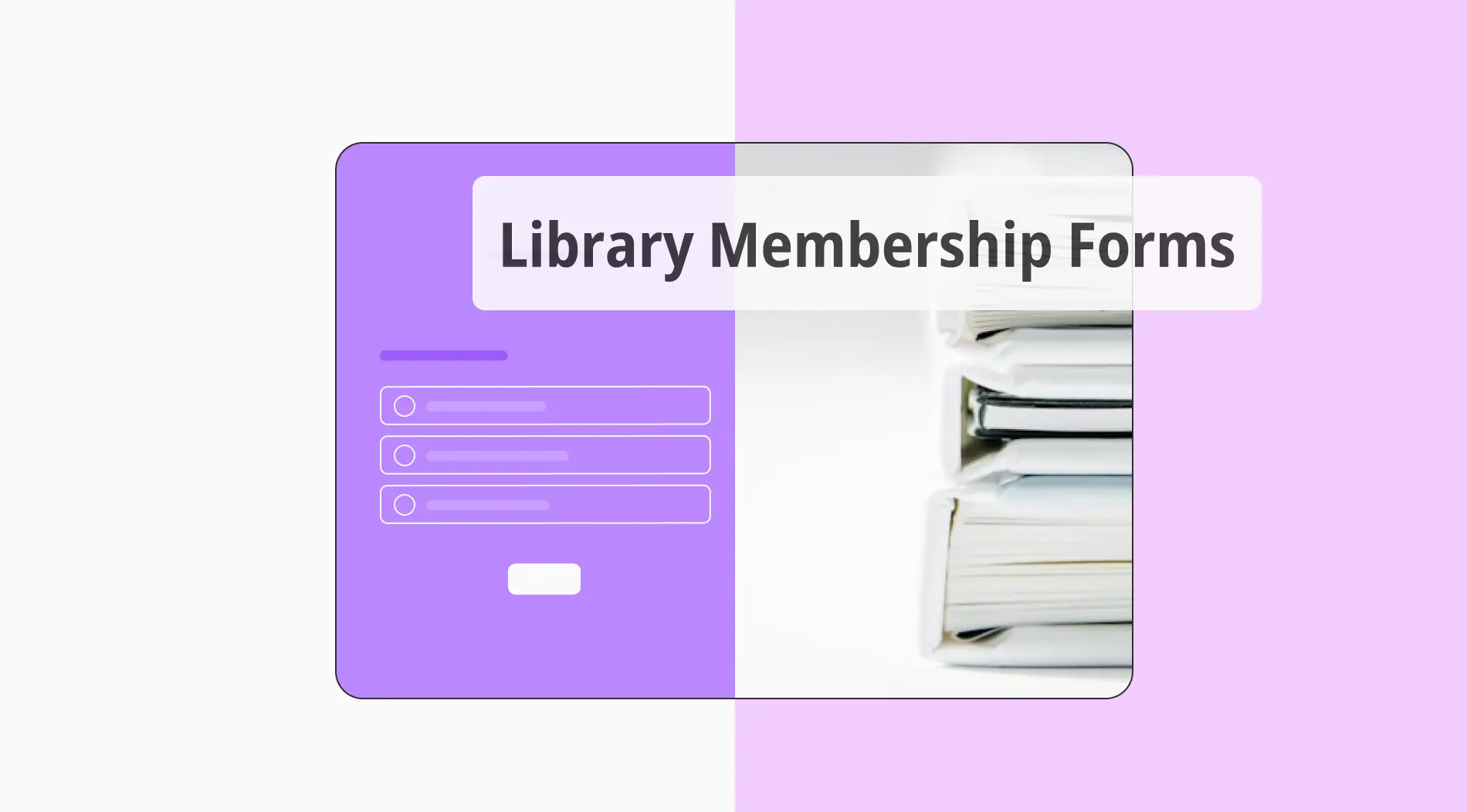Cada negocio, empresa u organización necesita utilizar Google Sheets de manera efectiva. Solo de esta manera es posible analizar, organizar y editar diversos tipos de datos para una mejor planificación. La gestión exitosa proviene de una mejor comprensión y análisis de datos. ¡Google Sheets es una excelente herramienta para este propósito!
Google Sheets es una forma perfecta de gestionar tus datos, pero si estás buscando una forma de usarlo más fácilmente, las fórmulas pueden ayudar. La función ÚNICO es solo una de las funciones útiles de Google Sheets, y en nuestro artículo, compartiremos una guía sobre cómo aplicar el filtro único en Google Sheets. ¡Comencemos con la definición de la función!
¿Qué es la función ÚNICO en Google Sheets?
La fórmula ÚNICO es una función que se puede aplicar a Google Sheets y que te permite listar los valores únicos del rango de datos.
Si aplicas la función de manera correcta, podrás reconocer y listar fácilmente los diferentes conjuntos de datos que tienes en tu hoja. Esta fórmula en Google Sheets te permite analizar mejor tus datos ya que identifica diferentes variedades.
Además, es una excelente herramienta para ahorrar tiempo ya que elimina duplicados en Google Sheets. Necesitas usar esta función para aprender cómo contar valores únicos en Google Sheets. Además, la fórmula es fácil de usar. ¿Te preguntas cómo usarla? ¡Revisa el siguiente título!
Cómo usar la fórmula ÚNICO en Google Sheets
Como hemos discutido hasta ahora, es importante gestionar tus datos. La función que compartiremos contigo es una excelente manera de hacerlo. Si sigues los siguientes pasos y los aplicas correctamente, podrás manejar tus datos mucho más fácilmente. Aquí tienes los pasos a seguir:
1. Abre Google Sheets
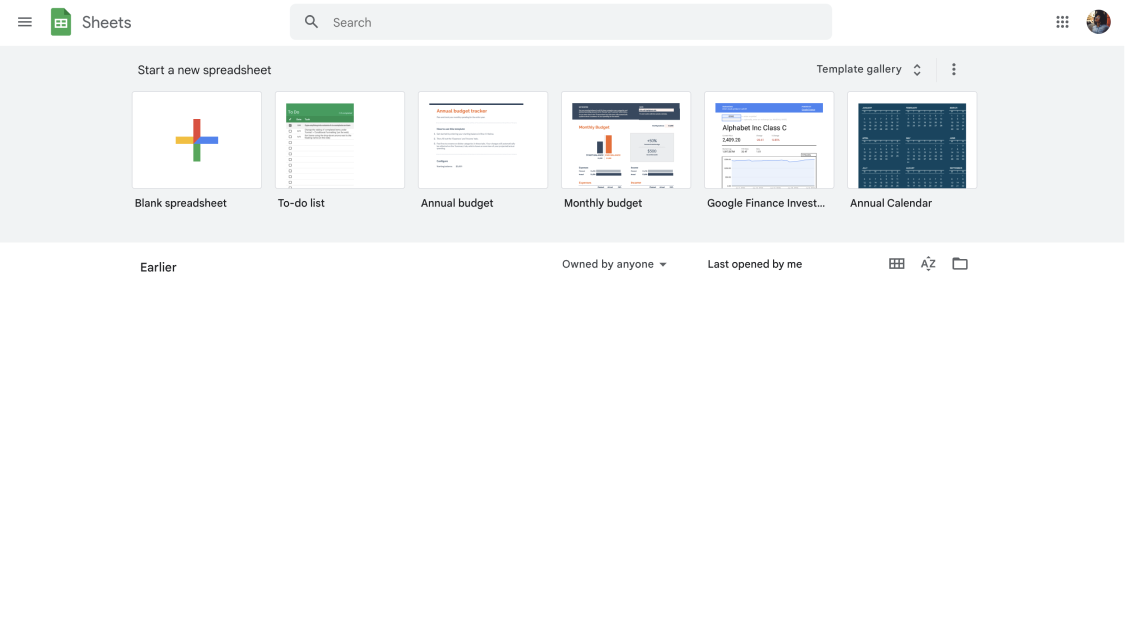
Panel de control de Google Sheets
En primer lugar, debes iniciar sesión en tu cuenta de Google. Si no tienes una, puedes crear una y continuar. Después de eso, abre Google Sheets para ver la hoja específica a la que quieres agregar y aplicar la función.
2. Selecciona las celdas a las que aplicar la función
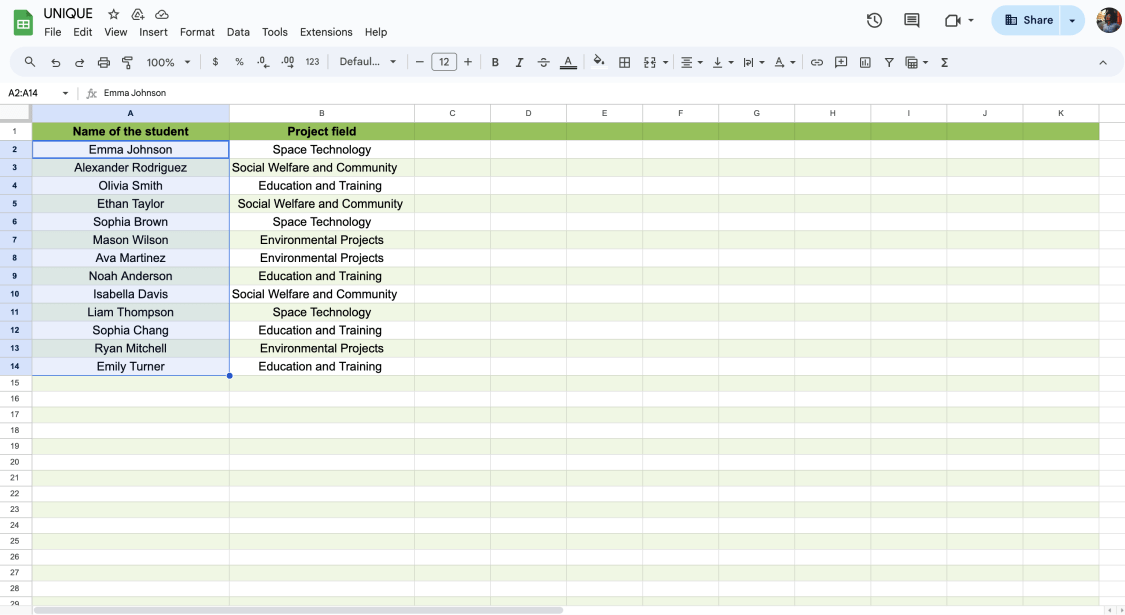
Selecciona la celda para la fórmula
En este paso, básicamente necesitas decidir en qué celda o rango de celdas quieres aplicar la función de Google Sheets. Después de decidir, debes hacer clic en la celda en blanco antes de comenzar con los otros pasos.
3. Aplica la fórmula
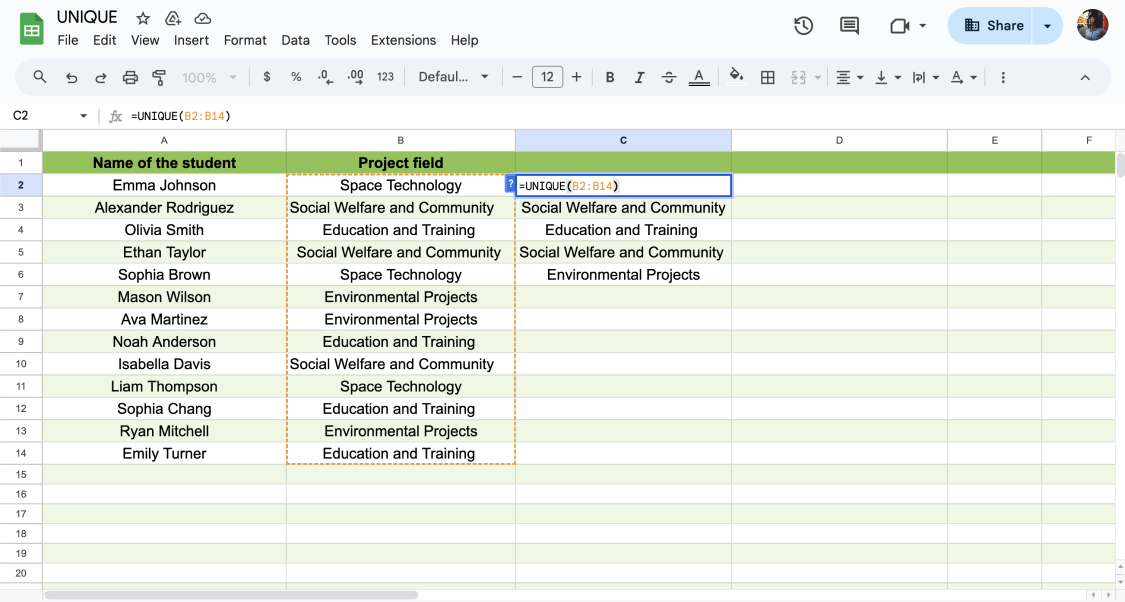
Aplica la fórmula UNIQUE
En este paso, es hora de tomar acción. Para encontrar el número de valores únicos, debes escribir =UNIQUE(rango de celdas: rango de celdas) y presionar enter. Por ejemplo, en el escenario dado abajo, debes escribir =UNIQUE(B2:B14). Luego, presiona la tecla enter y verás los datos únicos en una sola columna.
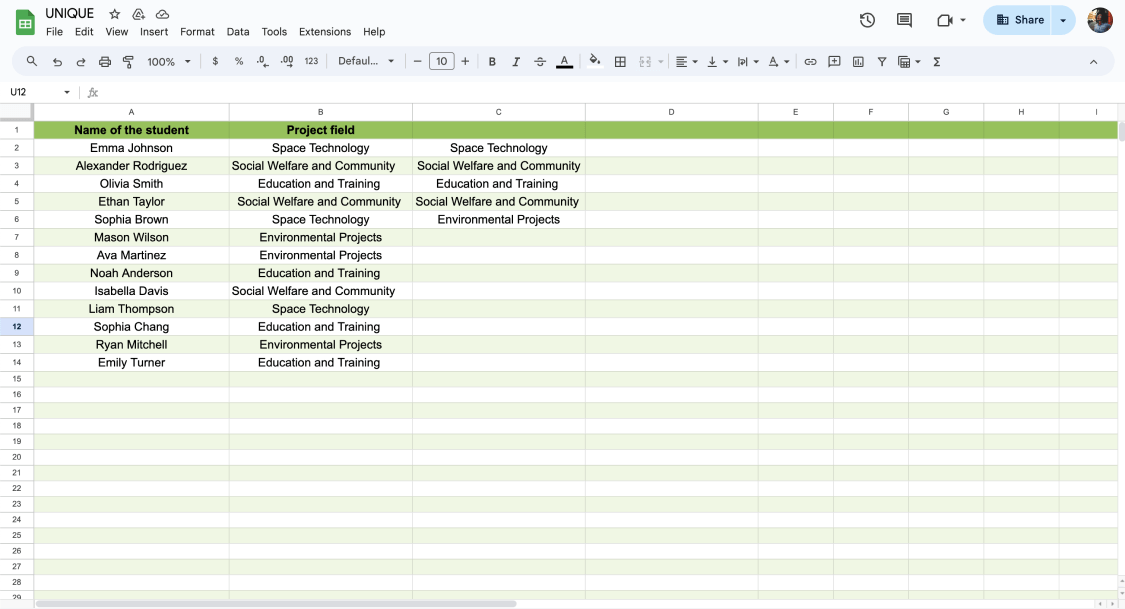
Preguntas frecuentes sobre la función UNIQUE
Hasta ahora, has aprendido cómo aplicar la fórmula paso a paso con nuestra guía explicada. Pero es posible que aún tengas algunas preguntas sobre el tema. Sin embargo, bajo este título, encontrarás respuestas a tus preguntas. Si tienes alguna duda, aquí tienes algunas preguntas frecuentes (FAQs) sobre la función UNIQUE de Google Sheets:
El análisis prescriptivo es un método de representación de soluciones. Permite evaluar predicciones futuras y respuestas adecuadas a posibles problemas. En esto, la IA se utiliza sobre todo porque la IA tiene la capacidad de analizar más que las predicciones y los patrones que los humanos son capaces de hacer.
Los pasos a seguir para aplicar la fórmula son los mismos que en Excel y Google Sheets. Por poner un ejemplo, si necesitas encontrar los datos únicos entre A3 y A19, todo lo que tienes que hacer es escribir =UNIQUE(A3:A19) y pulsar intro.
Siempre que encuentres el rango de datos correcto, podrás aplicar la fórmula en Excel.
Si quieres ordenar el contenido único, necesitas aplicar una fórmula especial para la ocasión. Después de identificar el rango de datos que desea ordenar, es necesario escribir la fórmula única y sólo tiene que añadir el "SORT" al principio.
Por ejemplo, para ordenar el rango único de la columna B, tienes que escribir =SORT(UNIQUE(B2:B)) y pulsar intro. Después de pulsar enter, verás que los datos se ordenan perfectamente.
Conclusión
Para resumir, Google Sheets se ha convertido en una herramienta importante para cada negocio, y las fórmulas de Google Sheets facilitan su gestión. La fórmula UNIQUE es solo una de las fórmulas esenciales que simplifican todos tus datos. En nuestro artículo, hemos recopilado los pasos para que apliques esta fórmula específica en tu hoja. Ahora que conoces todos los pasos, ¡puedes tomar acción!
forms.app, tu creador de formularios gratuito
- Vistas ilimitadas
- preguntas ilimitadas
- notificaciones ilimitadas